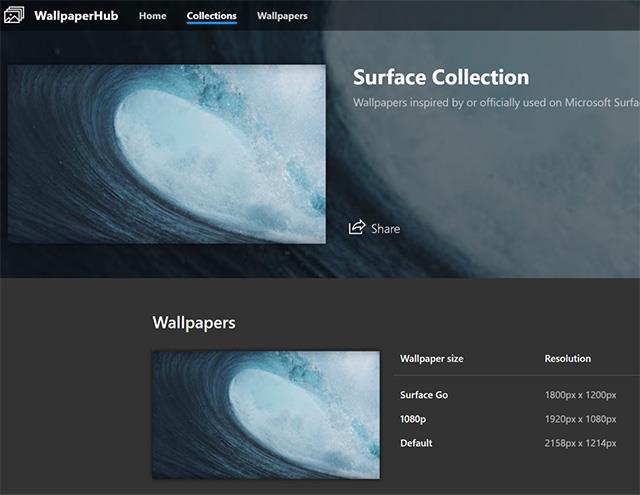Наскоро Майкъл Гилет, видна фигура на Microsoft, създаде чисто нов уебсайт, посветен на заклетите фенове на Microsoft, както и на тези, които обичат този производител на софтуер. Известно е, че този нов уебсайт ще помогне на потребителите по-лесно да имат достъп до вдъхновяващите реклами на Microsoft.
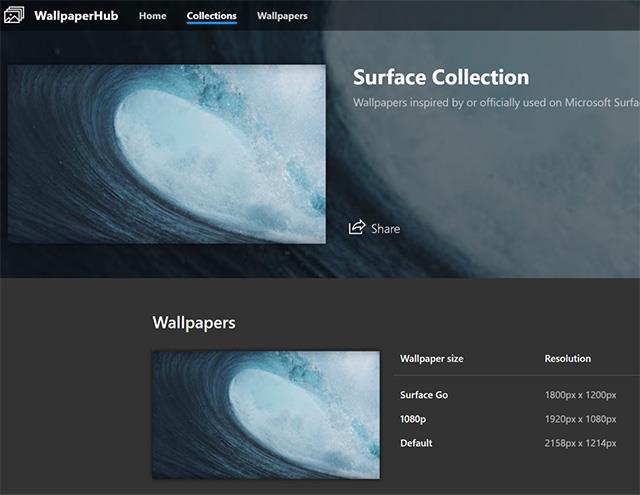
Този уебсайт се нарича wallpaperhub.app, позволявайки на потребителите да изтеглят безплатно огромен магазин за тапети на Microsoft като цяло и Surface компютри в частност. Това също е част от маркетинговата кампания на Surface на компанията, като изображението на океански вълни по-горе, което се появи в промоционалния видеоклип на Surface Hub 2.
Тази колекция от тапети включва и любими на феновете като Ninjacat. Самият уебсайт също има типичен дизайн на Microsoft и в бъдеще този уебсайт ще работи с модела Progressive Web App (PWA).

Докато чакате следващите промени, моля, изтеглете бързо за себе си красиви безплатни тапети от Microsoft в 4K резолюция от wallpaperhub.app. Надявам се да получите задоволителни снимки.
Виж повече: